Bagaimana cara menggunakan Google Input Tools di PC Windows 11/10 saya?
Apakah Anda mengalami kesulitan dalam mengetik konten dalam bahasa selain bahasa Inggris(English) ? Jika ya, Anda dapat menggunakan Google Input Tools . Ini adalah perangkat lunak yang dikembangkan oleh Google yang memungkinkan pengguna menulis konten dalam bahasa pilihan mereka. Anda hanya perlu memilih bahasa Anda dan itu memungkinkan Anda mengetik konten dalam bahasa yang dipilih menggunakan keyboard Anda. Selain itu, ia juga memiliki keyboard virtual yang dapat digunakan pengguna untuk mengetik konten dalam bahasa pilihan mereka. Pada artikel ini, kita akan membahas cara menggunakan Google Input Tools .
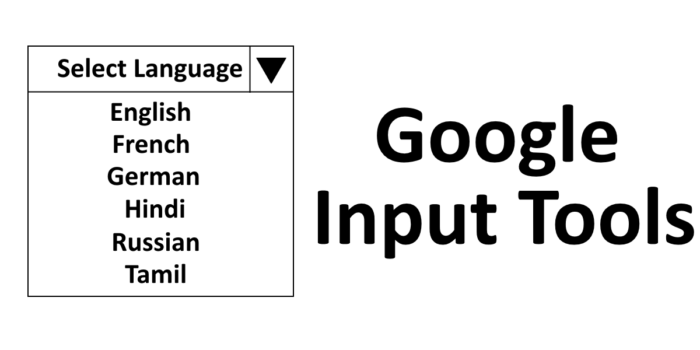
Sebelumnya, perangkat lunak Google Input Tools tersedia untuk PC Windows 11/10 untuk penggunaan offline. Namun, saat ini, Google telah menghapus tautan unduhan dari situs resminya. Oleh karena itu, Anda dapat menggunakan perangkat lunak ini hanya dalam mode online menggunakan browser Chrome atau Edge Anda .
Cara menggunakan Google Input Tools di PC Windows 10/11
(Google Input Tools)Perangkat lunak Google Input Tools tersedia sebagai ekstensi Chrome(Chrome extension) . Anda dapat menginstalnya di browser web chrome Anda. Kami akan memberi tahu Anda langkah-langkah untuk menginstalnya di Chrome .
1] Luncurkan(Launch) browser web Chrome Anda dan kunjungi tautan ini(visit this link) untuk menginstal ekstensi Alat Masukan Google di browser (Google Input Tools)Chrome Anda .
2] Klik tombol “ Tambahkan ke Chrome(Add to Chrome) ” untuk menambahkan ekstensi ke browser web Anda. Anda akan melihat jendela sembulan di mana Anda harus memilih " Tambah Ekstensi(Add Extension) ."

3] Setelah proses instalasi selesai, ekstensi Google Input Tools akan tersedia di sisi kanan bilah alamat. Jika tidak, Anda harus menyematkannya. Lihat tangkapan layar di bawah ini.
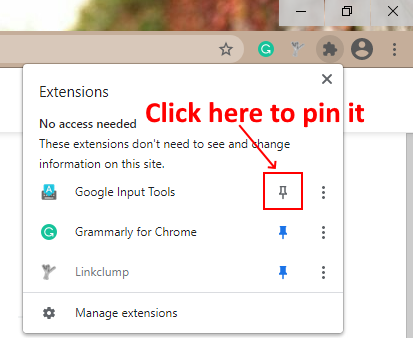
4] Sekarang, Anda harus menambahkan bahasa ke dalamnya. Untuk ini, klik pada ekstensi dan pilih " Opsi Ekstensi(Extension Options) ."
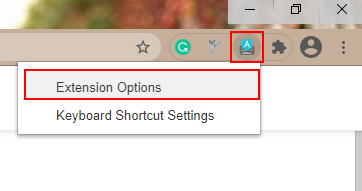
5] Anda akan melihat daftar bahasa di kotak “ Add Input Tools ”. Anda harus menambahkan bahasa pilihan Anda dari daftar ke kotak " Alat Input yang Dipilih(Selected Input Tools) ". Untuk ini, pilih bahasa dan klik tombol " Panah(Arrow) ".

Ekstensi Google Input Tools juga memiliki mode Gesture(Gesture mode) . Anda harus memilih ikon pensil untuk mengaktifkan mode gerakan. Untuk mengaktifkan mode pengetikan, Anda harus mengklik ikon huruf dari bahasa masing-masing. Ini akan memungkinkan Anda menulis bahasa yang dipilih dengan mengetik dengan keyboard Anda sendiri, tetapi mode ini hanya tersedia dalam beberapa bahasa, seperti Hindi , Yunani(Greek) , dll. Bahasa lain hanya dapat ditulis baik dengan menggunakan mode gerakan atau dengan menggunakan keyboard virtual .
6] Untuk mulai menulis, klik ekstensi dan pilih bahasa. Anda dapat menggunakannya di aplikasi online apa pun seperti Google Documents(Google Docs) , Google Search , dll.
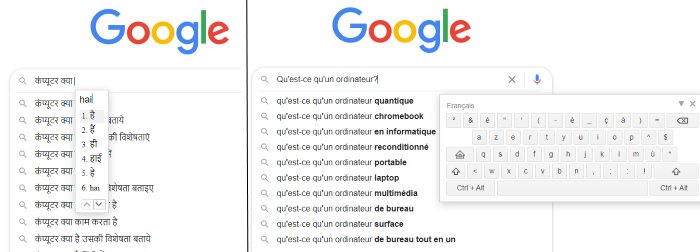
Anda juga dapat menonaktifkan ekstensi dengan memilih opsi " Matikan(Turn Off) " di ekstensi. Untuk MENGAKTIFKAN kembali, cukup klik salah satu bahasa. Selain itu, Anda juga dapat menetapkan pintasan keyboard ke ekstensi.
Tangkapan layar di bawah ini menampilkan cara kerja ekstensi dalam mode gerakan.
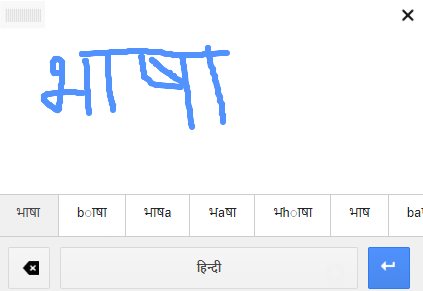
Jika Anda ingin menggunakan alat ini tanpa menginstalnya di Chrome , Anda harus memilih “ Cobalah(Try it out) ” di situs web resminya(the official website) . Keyboard virtual dan mode gerakan juga tersedia di sana.
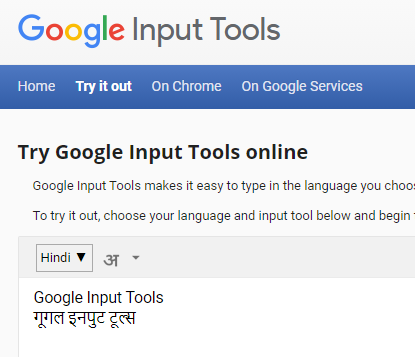
Ini adalah bagaimana Anda dapat menggunakan Google Input Tools untuk menulis konten dalam berbagai bahasa.
Jika Anda ingin menghapus ekstensi(remove the extension) , cukup klik kanan padanya dan pilih " Hapus dari Chrome(Remove from Chrome) ."
Semoga(Hope) Anda menikmati artikelnya. Anda dapat membagikan pandangan Anda di bagian komentar.
Anda mungkin juga menyukai(You may also like) : Cara Menginstal dan Menghapus Bahasa di Windows(How to Install and Uninstall Languages in Windows) .
Related posts
Google Password Checkup Chrome extension membantu mengamankan akun
Tab Manager ekstensi untuk meningkatkan produktivitas di Google Chrome
Best YouTube ekstensi untuk Google Chrome untuk meningkatkan pengalaman
Google Chrome Ekstensi tidak berfungsi pada Windows 10
Video Speed Controller untuk Mozilla Firefox and Google Chrome
Best Web Clipper Extensions untuk Google Chrome browser
Best Chrome Extensions untuk tetap sehat untuk pekerjaan terikat meja
Cara Menyalin URLs dari semua Open Tabs di Chrome and Firefox browser
Shutdown computer setelah unduhan selesai di Chrome, Edge, Firefox
Menggunakan Google Play Movies & TV extension untuk Chrome browser
Chrome Browser Extensions untuk meningkatkan produktivitas Anda
Broadcast URLs ke komputer terdekat menggunakan Google Tone
10 Tema Terbaik untuk Google Chrome Browser
Cara menginstal dan menggunakan Sortd Gmail add-on pada Chrome
Trace menawarkan Tracking protection4 yang sangat baik untuk Chrome and Firefox
10 Best Chrome, Edge, dan Firefox Extensions untuk menyimpan halaman untuk dibaca nanti
Multcloud Chrome Extension: Gratis Cloud Drive Management tool
Clean UP Google Search Results Page untuk hanya menampilkan tautan organik
Best Chrome Ekstensi untuk produktivitas yang lebih tinggi pada Windows PC
Cara Memperbaiki Kesalahan File Download pada Google Chrome browser
